Πώς να εκτυπώσετε τα επικαλυπτόμενα ημερολόγια στο Outlook με Βοηθό εκτύπωσης ημερολογίου
το γραφείο της Microsoft Microsoft Outlook 2007 Outlook 2010 Δωρεάν λογισμικό / / March 17, 2020
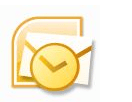 Το Outlook 2007 εισήγαγε ένα χαρακτηριστικό groovy όπου μπορείτε να επικαλύψετε πολλαπλά ημερολόγια για να δείτε δύο ή περισσότερα σύνολα ραντεβού σε ένα μόνο ημερολόγιο. Αυτό είναι παρόμοιο με το χαρακτηριστικό που βλέπετε στα Ημερολόγια Google όταν προβάλλετε πολλαπλά κοινά ημερολόγια ταυτόχρονα. Τα επικαλυπτόμενα ημερολόγια του Outlook είναι ένας πολύ καλός τρόπος για να φέρετε τα ίχνη σας στις επερχόμενες εκδηλώσεις σας, αλλά προσπαθήστε να το εκτυπώσετε και δεν έχετε τύχη. Υπάρχει ένας τρόπος για να εκτυπώσετε επικαλύψεις ημερολογίων στο Outlook 2007 και το Outlook 2010, αν και δεν είναι ενσωματωμένα σε μητρική γλώσσα. Αλλά με το Βοηθός εκτύπωσης ημερολογίου, το οποίο είναι ένα επίσημο πρόσθετο Office Tools από τη Microsoft (αλλά, για κάποιο λόγο, δεν περιλαμβάνεται στην προεπιλεγμένη εγκατάστασή σας ???) μπορείτε να εκτυπώσετε επικαλυπτικά ημερολόγια και πολλά άλλα.
Το Outlook 2007 εισήγαγε ένα χαρακτηριστικό groovy όπου μπορείτε να επικαλύψετε πολλαπλά ημερολόγια για να δείτε δύο ή περισσότερα σύνολα ραντεβού σε ένα μόνο ημερολόγιο. Αυτό είναι παρόμοιο με το χαρακτηριστικό που βλέπετε στα Ημερολόγια Google όταν προβάλλετε πολλαπλά κοινά ημερολόγια ταυτόχρονα. Τα επικαλυπτόμενα ημερολόγια του Outlook είναι ένας πολύ καλός τρόπος για να φέρετε τα ίχνη σας στις επερχόμενες εκδηλώσεις σας, αλλά προσπαθήστε να το εκτυπώσετε και δεν έχετε τύχη. Υπάρχει ένας τρόπος για να εκτυπώσετε επικαλύψεις ημερολογίων στο Outlook 2007 και το Outlook 2010, αν και δεν είναι ενσωματωμένα σε μητρική γλώσσα. Αλλά με το Βοηθός εκτύπωσης ημερολογίου, το οποίο είναι ένα επίσημο πρόσθετο Office Tools από τη Microsoft (αλλά, για κάποιο λόγο, δεν περιλαμβάνεται στην προεπιλεγμένη εγκατάστασή σας ???) μπορείτε να εκτυπώσετε επικαλυπτικά ημερολόγια και πολλά άλλα.
Εκτός από αυτό, μπορείτε επίσης να πάρετε ένα πολύ πιο απασχολημένος ημερολόγιο από ό, τι αν τυπωθεί απευθείας από το Outlook.
Για παράδειγμα, εδώ είναι μια βαρετή εκτύπωση από το Outlook 2010:
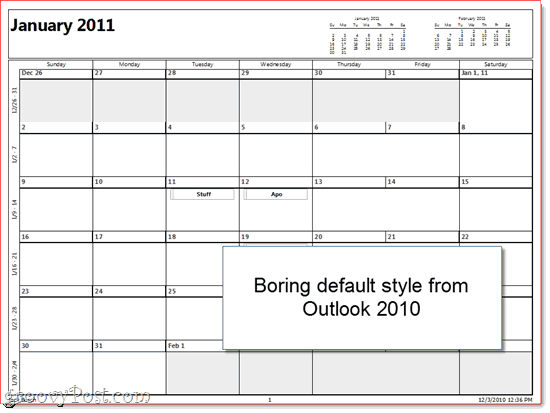
Και εδώ είναι ένα πολύ ωραιότερο αναζητούν ένα, γεμάτο με μια προσαρμοσμένη εικόνα και επικαλύπτουν τα ημερολόγια.
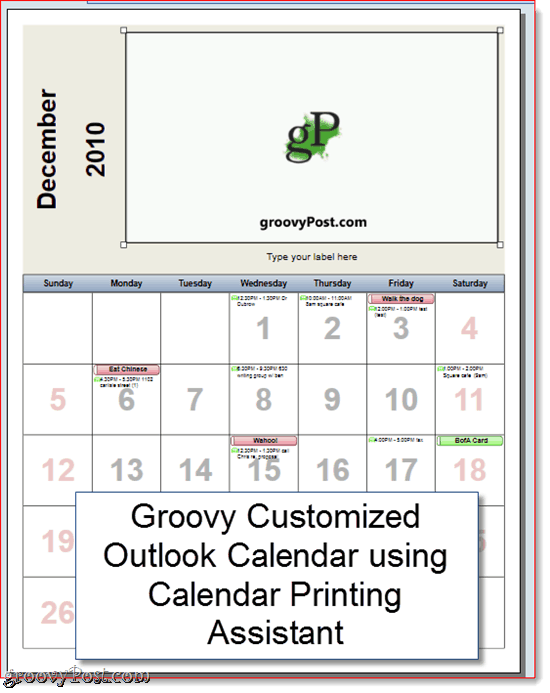
Δείτε πώς μπορείτε να έχετε καλύτερο ημερολόγιο από το Outlook 2010 και το Outlook 2007:
Βήμα πρώτο
Κατεβάστε το Βοηθός εκτύπωσης ημερολογίου από το Κέντρο λήψης της Microsoft. Θα παρατηρήσετε ότι ο ίδιος ονομάζεται Βοηθός εκτύπωσης ημερολογίου για το Outlook 2007, αλλά λειτουργεί καλά για το Outlook 2010. Κλείστε το Outlook και εγκαταστήστε το.
Βήμα δυο
Ξεκινήστε το Outlook 2010 μόλις ολοκληρωθεί η εγκατάσταση του Βοηθού εκτύπωσης Ημερολογίου. Στη συνέχεια, ξεκινήστε τον Βοηθό εκτύπωσης ημερολογίου, τον οποίο θα βρείτε Έναρξη> Προγράμματα> Microsoft Office> Εργαλεία του Microsoft Office.
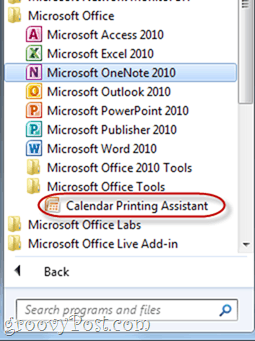
Βήμα τρίτο
Μπορείτε να ξεκινήσετε επιλέγοντας ένα Πρότυπο από το παράθυρο στα δεξιά. Αυτό θα σχεδιάσει το ημερολόγιο του Outlook σε ένα προσαρμόσιμο πρότυπο που είναι πολύ πιο όμορφο από το ήπιο στυλ που χρησιμοποιεί το Outlook εγγενώς.
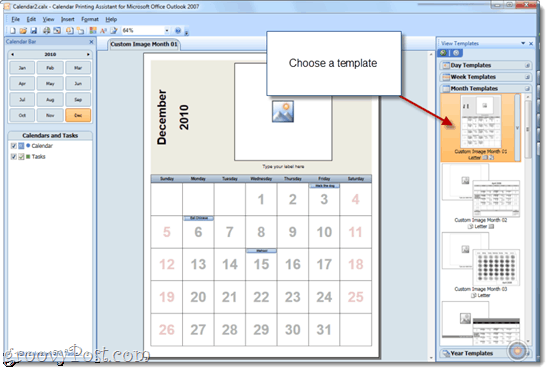
Βήμα τέσσερα
Προσθέστε επιπλέον ημερολόγια στο πρότυπό σας κάνοντας κλικ ο Εισάγετε μενού και επιλογής Ημερολόγια και εργασίες ...
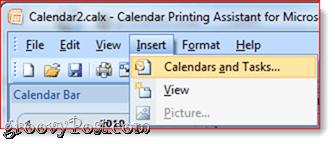
Βήμα πέντε
Αυτό αποκαλύπτει το παράθυρο Ημερολόγια και εργασίες. Κάντε κλικ πάνω σε Ημερολόγιο για να το προσθέσετε στο πρότυπό σας. Θα δείτε τα συμβάντα που παρεμβάλλονται στην προεπισκόπηση ημερολογίου στο κύριο παράθυρο. Όπως μπορείτε να δείτε, θα είναι έγχρωμη κωδικοποιημένη κατάλληλα. (Σημείωση: Πρέπει να έχετε ήδη προσθέσει το ημερολόγιο στο Outlook για να εμφανιστεί στον Βοηθό εκτύπωσης ημερολογίου.)
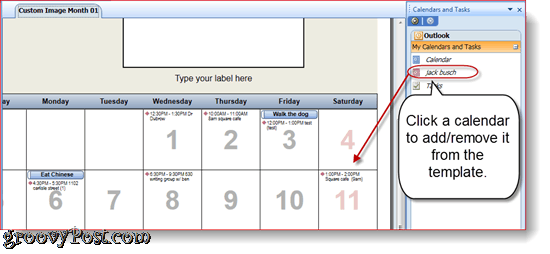
Βήμα έξι
Προσαρμόστε το χρώμα του κειμένου και το συνοδευτικό σύμβολο στον πίνακα στην αριστερή πλευρά.
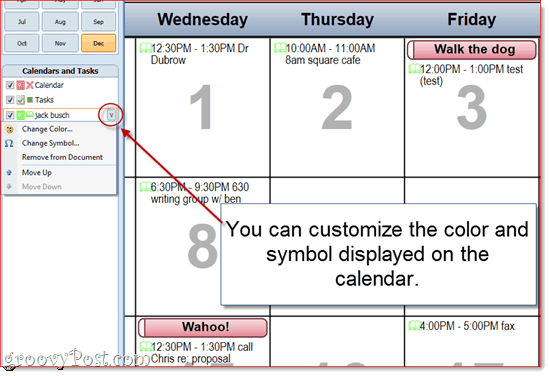
Βήμα επτά
Όταν ολοκληρώσετε την προσαρμογή, Κάντε κλικΑρχείο και επιλέξτε Τυπώνω…
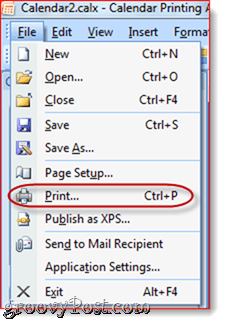
Αυτό το σεμινάριο απλά γρατζουνίζει την επιφάνεια του βοηθού εκτύπωσης ημερολογίου. Υπάρχουν τόνοι άλλων χαρακτηριστικών προσαρμογής στον Βοηθό εκτύπωσης ημερολογίου. Παίξτε μαζί τους για να δημιουργήσετε κάτι πραγματικά groovy.
